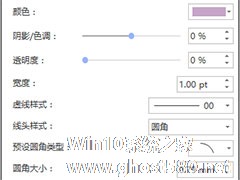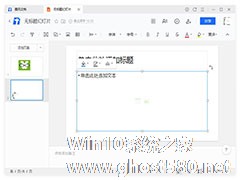-
MindMaster怎么插入关系线?
- 时间:2024-04-20 15:14:59
大家好,今天Win10系统之家小编给大家分享「MindMaster怎么插入关系线?」的知识,如果能碰巧解决你现在面临的问题,记得收藏本站或分享给你的好友们哟~,现在开始吧!
我们在绘制思维导图的时候,如果想让若干主题中存在某些关联,就可以使用关系线对有关联的主题进行连接,这样就能清晰的看到各个主题之间的关联。那么,MindMaster怎么插入关系线呢?下面,我们就一起往下看看插入关系线的具体方法吧!
方法步骤
一、关系线的添加方法
1、首先,您需要打开一个待编辑的思维导图;
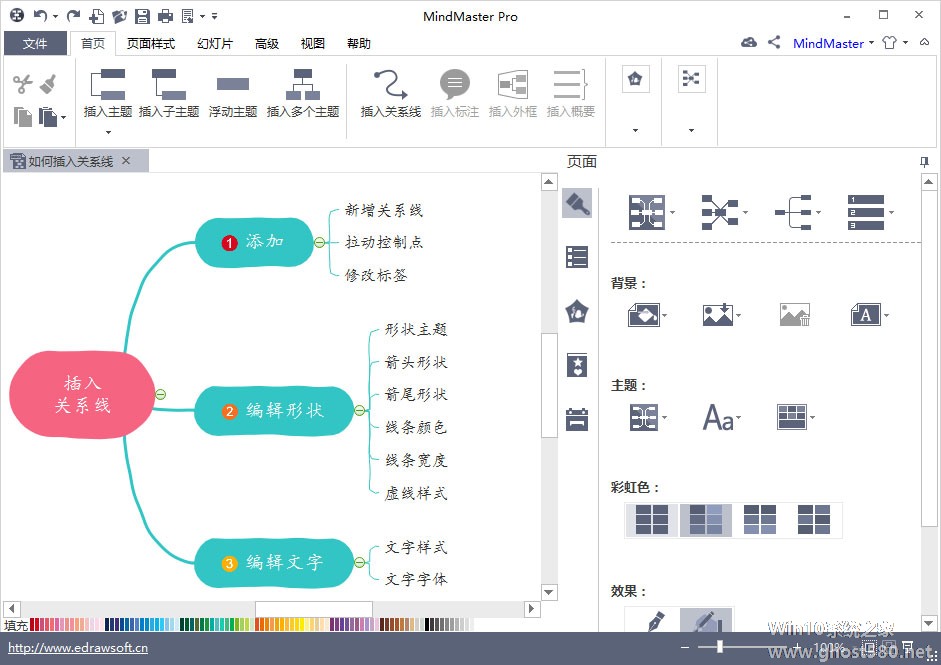
2、在顶部功能区点击“插入关系线”,接着就可以连接两个主题。
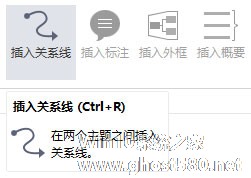
二、关系线的连接步骤如下:
1、选中起始主题,再点击终止主题,即可生成“关系线”;
2、鼠标拖动两个“黄色控制点”,可以确定关系线的线条位置;
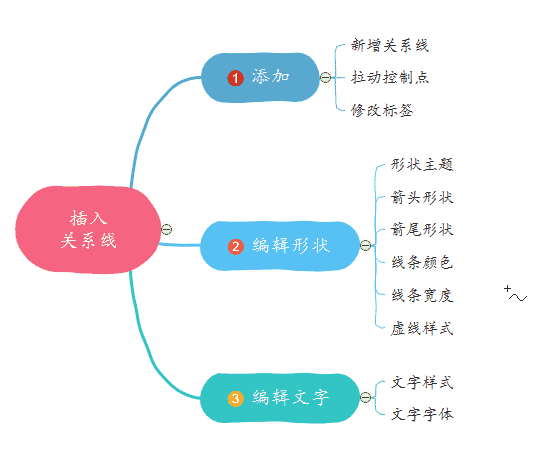
3、鼠标双击标签,可以输入其他文本进行修改。
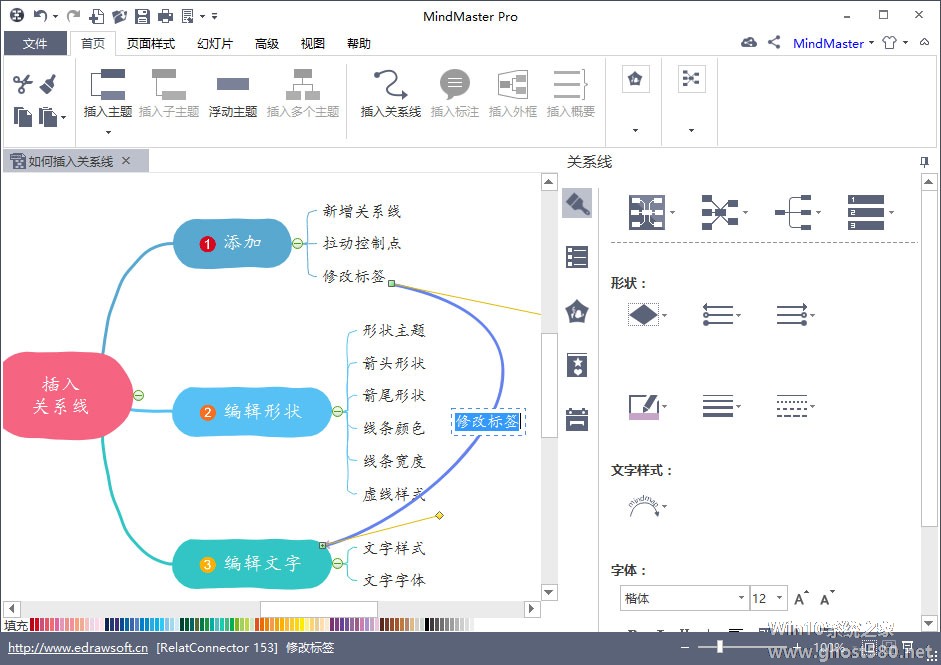
三、关系线的编辑参数
当鼠标选中关系线后,软件右侧栏会显示编辑组件。
1、形状:可以修改关系线的形状,分为圆弧、直线、折线三种类型。

2、箭头:关系线的起始位置,内置三十多种箭头类型,可供选择。
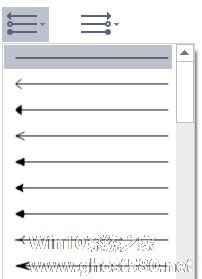
3、箭尾:关系线的终止位置,内置三十多种箭头类型,可供选择。
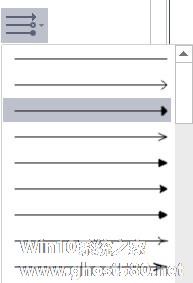
4、颜色:可以选择关系线的颜色。
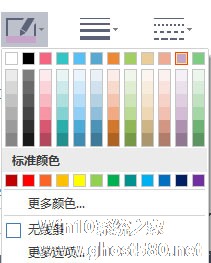
5、线宽:设置关系线的线宽。
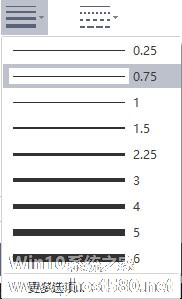
6、虚线样式:可以改变关系线的线形。
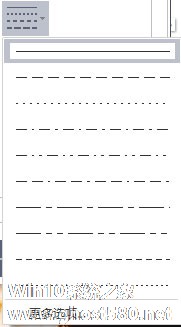
温馨提示:除了以上的设置外,还可以进入“更多选项”,进行更高级的自定义修改。
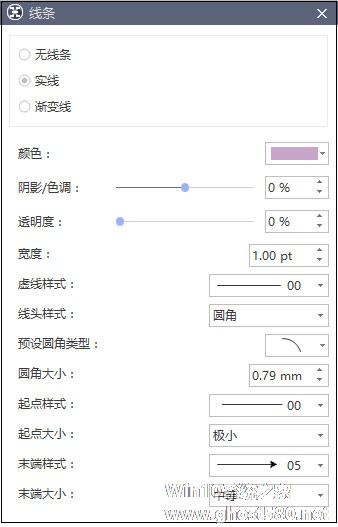
四、关系线的文本编辑
1、文字样式:可以改变标签的显示方向。
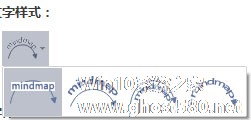
2、文字字体:可以编辑标签里的文本内容,修改字体、字号、颜色等。
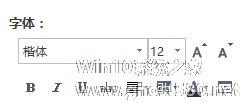
MindMaster强大的“关系线”编辑功能,可以定制线条的样式,绘制完成后的效果实用而又美观。

以上就是关于「MindMaster怎么插入关系线?」的全部内容,本文讲解到这里啦,希望对大家有所帮助。如果你还想了解更多这方面的信息,记得收藏关注本站~
Win10系统之家文★章,转载请联系本站网管!
相关文章
-
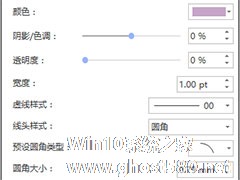
我们在绘制思维导图的时候,如果想让若干主题中存在某些关联,就可以使用关系线对有关联的主题进行连接,这样就能清晰的看到各个主题之间的关联。那么,MindMaster怎么插入关系线呢?下面,我们就一起往下看看插入关系线的具体方法吧!
方法步骤
一、关系线的添加方法
1、首先,您需要打开一个待编辑的思维导图;
2、在顶部功能区点击“插入关系线... -

相信熟悉思维导图的朋友都知道,思维导图的最大特点便是图文并茂,它可以轻松将各级主题之间的关系用层级图表现出来,而各级主题所指的也就是主题、子主题、浮动主题等。那么,MindMaster怎么插入子主题呢?下面,我们就一起往下看看吧!
MindMaster插入子主题的三个方法
首先,您需要创建一个主题,在新建界面里,选择思维导图的类型,再单击“创建”即可开启。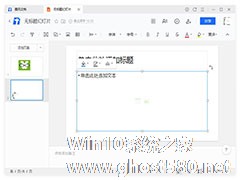
腾讯文档作为一款办公软件,越来越多的用户在使用,在幻灯片中,为了能够更加方便的浏览其他网页或幻灯片,都会用到超链接,能够节省时间查找,也能提高效率,那么,下面就由小编来和大家分享一下腾讯文档幻灯片插入链接的方法。
方法步骤
1、打开腾讯文档,并新建幻灯片。
2、选中需要插入链接的文本框区域后,点击右键,选择“插入链接”。
3、提供网页、...
办公软件我们天天都有用到,对于这个我们也是很熟悉。我们在使用办公软件的编辑文档的过程中,有时需要在页面中插入分页符,以便于更灵活地设置页面格式。那Word分页符怎么用?有何方法?下面我们一起来看看Word插入分页符的方法。
步骤如下:
1、我们打开Word,找到一篇需要处理的文档,然后我们可以看到在这篇文档的段落我所标出的这两个段落之间可以插入一个分页符。
- 软件教程
-
-
操作系统排行榜
更多>> -
- Ghost Win8.1 64位 老机精简专业版 V2023.02
- 【老机专用】Ghost Win8 32位 免费精简版 V2022.01
- 【致敬经典】Ghost Windows8 64位 免激活正式版 V2021.08
- 微软Windows8.1 32位专业版免激活 V2023.05
- Windows11 22H2 (22621.1778) X64 游戏美化版 V2023.06
- Windows11 22H2 (22621.1778) X64 专业精简版 V2023.06
- 笔记本专用 Ghost Win10 64位 专业激活版(适用各种品牌) V2022.08
- GHOST WIN8 X86 稳定专业版(免激活)V2022.07
- Windows8.1 64位 免费激活镜像文件 V2022.07
- Windows 8.1 64位 极速纯净版系统 V2022
-
软件教程排行榜
更多>> -
- Edge浏览器如何安装Flash?Edge浏览器安装Flash插件教程
- Excel如何锁定单元格不被修改?Excel锁定单元格的方法
- Epic游戏时如何打开自带帧数显示?Epic设置帧数显示的方法
- 谷歌浏览器如何提高文件下载速度?谷歌浏览器提高下载速度的方法
- 谷歌浏览器提示无法启动更新检查怎么办?谷歌浏览器无法启动更新检查的解决方法
- 360极速浏览器如何提高下载速度?360极速浏览器提高下载速度的方法
- Excel表格怎么换行?Excel单元格内换行的方法
- Excel表格斜线一分为二怎么弄?Excel表格斜线一分为二的方法
- Excel函数公式大全是什么?Excel函数公式大全介绍
- 雷电模拟器储存空间不足怎么办?雷电模拟器储存空间不足的解决方法
- 热门标签
-